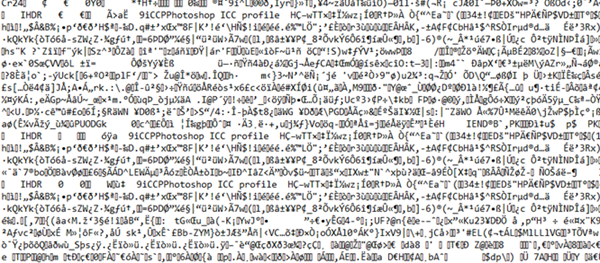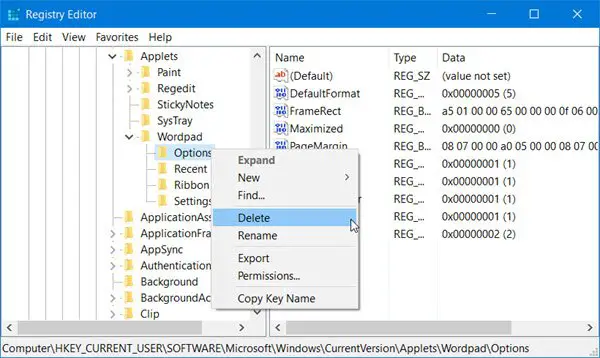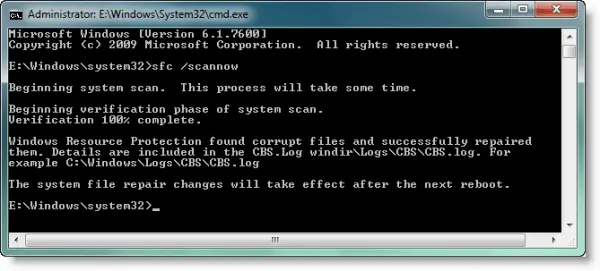Программа ворд пад поддерживает не все функции формата этого документа что делать
WordPad не поддерживает все функции формата этого документа [Fix]
WordPad не поддерживает все функции формата этого документа [Fix]
WordPad — это приложение для Windows, которое вы можете легко использовать для создания различных документов, но иногда вы можете столкнуться с тем, что WordPad не поддерживает все функции ошибки формата этого документа .
Компьютер может добавить, что он не может показать все содержимое файла или может отображать его неправильно. Как видите, это может быть серьезной проблемой, поэтому в сегодняшней статье мы покажем вам, как вы можете исправить это навсегда.
Как исправить WordPad не поддерживает все функции ошибки формата этого документа?
1. Откройте файл изнутри Word
Открытие документов из программы Word иногда может помочь с WordPad, который не поддерживает все функции, связанные с ошибкой формата этого документа
2. Откройте документ с помощью Microsoft Word
Другой очень простой способ решения WordPad не поддерживает все функции, связанные с ошибкой форматирования этого документа, — это использование встроенных межплатформенных инструментов Microsoft Word, которые позволяют открывать файлы, созданные с помощью других приложений.
3. Сохраните документ
Если WordPad не поддерживает все функции этого формата, ошибка все еще существует, попробуйте повторно сохранить документ, но в другом формате. Например, если он в формате Office 2013, вы можете открыть его, но на этот раз вы сохраните его под другим именем файла и в таком формате, как Word 97-2003.
4. Переустановите Microsoft Office
Следовательно, переустановка может стать единственным способом восстановить все функции программного обеспечения. Возьмите установочный диск или загрузите пробную версию Office 365 и установите новую копию Office.
Вы можете даже рассмотреть возможность загрузки альтернатив Office, таких как WPS Office, и посмотреть, как они работают для вас.
БОЛЬШЕ ВЫБРАННЫХ РУКОВОДСТВ ДЛЯ ВАС:
Полная ошибка приложения Wordpad.exe в Windows 10, 8.1, 7
Сообщение об ошибке приложения Wordpad.exe может появиться при попытке запуска Wordpad в Windows 10. Обычно это небольшая, но неудобная проблема, поэтому сегодня мы покажем вам, как ее исправить.
Ошибка приложения Wordpad.exe, как ее исправить?
Решение 1. Проверьте свой антивирус
По словам пользователей, иногда ошибка приложения Wordpad.exe может появляться из-за вашего антивируса. Использование антивируса имеет решающее значение, если вы хотите защитить свой компьютер от сетевых угроз, но сторонние антивирусные инструменты могут иногда мешать работе вашей системы и препятствовать запуску определенных приложений.
Если вы подозреваете, что ваш антивирус вызывает эту проблему, попробуйте отключить определенные антивирусные функции или вообще отключить антивирус. В случае, если это не работает, вам, возможно, придется удалить антивирус.
Решение 2. Используйте диалоговое окно «Выполнить»
Если вы не можете запустить Wordpad из-за ошибки приложения Wordpad.exe, вы можете решить эту проблему с помощью этого простого обходного пути. По словам пользователей, вам просто нужно запустить приложение с помощью диалога «Выполнить». Это довольно просто сделать, и вы можете сделать это, выполнив следующие действия:
После этого Wordpad должен запуститься без проблем. Помните, что это всего лишь обходной путь, поэтому вам придется повторять его каждый раз, когда вы захотите запустить Wordpad.
Решение 3 – Используйте ярлык меню «Пуск», чтобы открыть Wordpad
Это еще один обходной путь, но некоторые пользователи утверждают, что он помог им исправить сообщение об ошибке приложения Wordpad.exe. Чтобы решить эту проблему, вам просто нужно прекратить использовать ярлык Wordpad на рабочем столе.
Вместо этого откройте меню «Пуск» и оттуда запустите Wordpad. После этого Wordpad должен запуститься без проблем. Помните, что это всего лишь обходной путь, но вы можете создать новый ярлык Wordpad и проверить, решает ли это вашу проблему.
Решение 4 – Скопируйте файл mupad wordpad.exe
Для того, чтобы Wordpad работал правильно, mui-файл wordpad.exe должен находиться в определенном месте на вашем компьютере. Если этот файл был перемещен или удален, вы можете столкнуться с сообщением об ошибке приложения Wordpad.exe. Однако вы можете решить эту проблему, просто скопировав этот файл в нужное место. Для этого просто выполните следующие действия:
После этого ваша проблема должна быть окончательно решена, и Wordpad снова начнет работать.
Решение 5 – Установите последние обновления
Если вы продолжаете получать сообщение об ошибке приложения Wordpad.exe при каждом запуске Wordpad, возможно, проблема в отсутствующих обновлениях. Wordpad – это встроенное приложение в Windows, и если у вас возникнут какие-либо проблемы, возможно, их можно будет исправить, просто установив отсутствующие обновления Windows.
Microsoft усердно работает над улучшением Windows 10 и сохранением его без ошибок, и лучший способ сделать это – обновить вашу систему. Windows 10 уже устанавливает недостающие обновления автоматически, но вы также можете проверить наличие обновлений вручную, выполнив следующие действия:
Теперь Windows проверит наличие доступных обновлений и автоматически загрузит отсутствующие обновления в фоновом режиме. Как только Windows 10 обновится, проверьте, не появляется ли эта проблема.
Решение 6. Выполните сканирование SFC и DISM
В некоторых случаях эта проблема может возникнуть из-за повреждения файла. Ваша установка может быть повреждена, что может привести к появлению сообщения об ошибке приложения Wordpad.exe. Однако вы можете решить эту проблему, просто выполнив сканирование SFC. Это довольно просто сделать, и вы можете сделать это, выполнив следующие действия:
После завершения сканирования SFC проверьте, сохраняется ли проблема. В случае, если проблема все еще существует, или если вы не смогли запустить сканирование SFC, вам придется выполнить сканирование DISM. Вы можете сделать это, выполнив следующие действия:
После завершения сканирования DISM проверьте, сохраняется ли проблема. Если вы не смогли запустить сканирование SFC раньше, попробуйте запустить его сейчас и проверьте, решает ли это вашу проблему.
Решение 7 – Создать новую учетную запись пользователя
В некоторых случаях ошибка приложения Wordpad.exe может появиться, если ваша учетная запись пользователя повреждена. Wordpad – это основное приложение Windows, и если ваш профиль пользователя поврежден, вы не сможете его запустить. Однако вы всегда можете решить эту проблему, просто создав новый профиль пользователя. Для этого выполните следующие действия:
После создания новой учетной записи пользователя переключитесь на нее и проверьте, решена ли проблема. Если проблема не появляется в новой учетной записи, это означает, что ваша старая учетная запись повреждена, поэтому вам нужно переместить ваши личные файлы в новую учетную запись и начать использовать ее в качестве основной.
Решение 8. Выполните восстановление системы
Восстановление системы – это полезная функция, которая позволяет вам отменить любые недавние изменения на вашем ПК. Благодаря этой функции вы можете исправить многие проблемы, которые могут возникнуть с Windows, включая ошибку приложения Wordpad.exe. Чтобы выполнить восстановление системы, вам просто нужно сделать следующее:
Как только процесс завершится, проверьте, не устранена ли проблема.
Решение 9 – Рассмотрите возможность использования альтернативного программного обеспечения
Wordpad – небольшое и полезное приложение, но иногда вы не можете запустить его из-за ошибки приложения Wordpad.exe.Хотя Wordpad поставляется с Windows, он предлагает только самые основные функции, поэтому вы можете рассмотреть возможность перехода на стороннее решение.
Microsoft Office – отличное решение, но если вам нужно что-то более доступное, WPS Office (скачать бесплатно) – это еще одна альтернатива, которую мы должны упомянуть.
Решение 10. Выполните обновление на месте
Если предыдущие решения не устраняли ошибку приложения Wordpad.exe, последний вариант – выполнить обновление на месте. Если вы не знакомы, этот процесс переустановит Windows 10 и обновит ее до последней версии, но, в отличие от обычной переустановки, он не удалит ни файлы, ни приложения.
Чтобы выполнить обновление на месте, вам просто нужно сделать следующее:
После завершения процесса у вас будет установлена последняя версия Windows, и все проблемы должны быть решены.
Чем открыть docx файл
Работая с текстовыми документами, время от времени или практически постоянно приходится сталкиваться с форматами docx, doc и многими другими типами файлов. При скачивании таких доков, их требуется открыть. В сегодняшнем выпуске я расскажу вам, чем открыть docx файл.
Перечислю несколько программ, при помощи которых можно без проблем не просто открыть файл, но и редактировать его. Как именно редактировать читайте в следующих выпусках:
Как открыть docx файл
Ниже представлена инструкция по открытию документа формата docx. Многих пользователей компьютера, вопрос из подзаголовка ставит в тупик. Давайте с этим раз и навсегда разберемся!
Открыть документ с форматом docx можно при помощи программы Microsoft Word 2007 или более новыми версиями.
«Docx» начали активно использовать с выходом в свет офисного пакета Microsoft Office 2007. Отдельная программа Microsoft Word 2007 по умолчанию предлагает сохранение в формате docx.
Если вы хотите, чтобы файл открывался без каких-либо потерь или сдвигов, советую использовать программу Microsoft Word 2007 года.
Microsoft Word 2003
Что же касается Microsoft Word 2003 и более старызх версий, то тут все немного сложнее, но вы справитесь.
При использовании старой, но все еще популярной версии Microsoft Word 2003 года, открыть документ формата docx можно, но есть требование — необходимо скачать дополнение.
Все, что требуется для открытия файлов DOCX и DOCM в Microsoft Word 1997, 2000, 2002, 2003, это скачать и установить пакет совместимости вместе со всеми необходимыми обновлениями.
Бесплатные офисные пакеты OpenOffice и LibreOffice
Рассказывая в других выпусках про возможности программы Ворд из пакета Майкрософт Офис, я также упоминаю прогу из бесплатного пакета офисных программ Либер Офис Врайтер.
Используя, Libre Office Writer вы сможете открыть файл с форматом docx.
Никаких плагинов устанавливать нет необходимости. Но будьте готовы к тому, что текст внутри документа будет съезжать.
Если у вас пронумерованные страницы, важная работа, то перед распечаткой или перед сдачей документа в электронном виде, убедитесь, что все стоит на своем месте. Возможно, будет нужно слегка отредактировать, содержание, поднять абзацы и т.п.
Открыть docx файл текстовым редактором WordPad
Если уж пакет программ Microsoft Office у вас не установлен и пиратские пакеты скачивать нет желания. Опен Офиса тоже нет, да еще и Либер Офис не захотели качать, то даже при таком раскладе можно открыть документ в формате docx.
В этом нам поможет стандартная программа Windows «WordPad». Но есть большое «НО».
Как отмечает сам ВордПад: он поддерживает не все функции формата докиск. Часть контента может быть потеряна или отображена неправильно.
Открыть докикс в блокноте, разумеется, нельзя!
Онлайн конвертер docx в doc
Если вдруг формат docx вас не устроил, ввиду постоянных изменений в расположении текста. То вы можете прибегнуть к конвертированию документа docx в формат doc.
А уже файл формата doc открыть можно без нарушения целостности.
Как конвертировать docx в doc?
Воспользуйтесь онлайн-конвертером. Ссылка:
http://convertstandard.com/RU/DOCX2DOC.ASPX
Перейдите по ссылке и нажмите на кнопку «Выберите файл». В проводнике найдите файл формата docx и кликните «Открыть».
Документ загрузится, нажмите «CONVERT». Как только кликните, начнется загрузка файла в формате doc.
Вот и все! Теперь вы знаете, чем открыть docx файл и что делать, если с docx форматом не заладилось.
Не можете редактировать документ Word? Вот 6 быстрых решений, которые помогут вам
Продолжаются споры о том, действительно ли в Microsoft Office, включающем Word, более 1 миллиарда пользователей.
Что ж, судя по простоте и удобству использования программ Office, можно в это поверить, но это не относится к делу.
Microsoft Word – одна из самых простых, простых и быстрых программ для печати, редактирования и сохранения документов. Он использовался в течение десятилетий, и все еще продолжается.
Но есть некоторые проблемы с Word, которые никогда не исчезают, и пользователи продолжают спрашивать о них.
Одна из этих проблем: Почему я не могу редактировать документ Word?
Если вы столкнулись с этой проблемой, ознакомьтесь с некоторыми решениями, которые вы можете использовать для ее устранения.
Что делать, Microsoft Word не будет редактировать документы
Самое быстрое решение: установить File Viewer Plus (бесплатно)
Прежде чем приступить к поиску ошибок и проблем в вашей операционной системе, мы рекомендуем вам позволить стороннему программному обеспечению выполнить эту работу за вас. File Viewer Plus – отличный инструмент, который поддерживает более 300 типов файлов.
Последняя версия поставляется с поддержкой файлов Word, PowerPoint, Excel, Visio и Project.
Это не только средство просмотра файлов, но и надежный редактор файлов и конвертер. Легко редактируйте документы Microsoft Word и сохраняйте изменения.
Единственное, что вам нужно сделать, это загрузить его, настроить и открыть/отредактировать ваши файлы вместе с ним. Это также поможет вам с другими файлами, когда вам это понадобится.
Решение 1. Разблокируйте документ из Свойства
Чтобы разблокировать документ, сделайте следующее:
Если это не относится, попробуйте следующее решение.
Решение 2. Используйте Word Online
Это решение работает, если у вас нет установленного Microsoft Office на вашем компьютере. В этом случае сделайте следующее:
Word Online тоже не работает? Все не так страшно, как кажется. Ознакомьтесь с этим руководством и быстро решите проблемы.
Решение 3. Проверьте, используете ли вы пробную версию
Иногда Word не может выполнять определенные функции из-за использования пробной версии Microsoft Office, срок действия которой истек.
В этом случае вы получаете ограниченную функциональность не только в Word, но и в других программах. На этом этапе у вас не будет доступа к большинству команд, поэтому вы не сможете создавать, редактировать и даже сохранять документы.
Вы можете только просматривать и распечатывать их.
Если вы используете пробную версию, срок действия которой истек, купите полную версию Microsoft Office, установите и активируйте ее, чтобы продолжить пользоваться Word.
Решение 4. Используйте Отменить (CTRL + Z)
Если вы заметили, что ваш текст выделен или «заморожен», это происходит, когда текст преобразуется в поле. В этом случае вы можете отменить или нажать одновременно клавиши Ctrl и Z.
Проверьте также стрелку отмены в верхнем меню, чтобы увидеть, вставили ли вы ранее поле. Если это так, то Отмена решит проблему.
В противном случае отсоедините поле, используя CTRL + SHIFT + F9.
Решение 5. Назначьте разрешения/снимите защиту
Бывают случаи, когда вы открываете документ, в котором есть ограничения на редактирование из более ранних версий Word, и поэтому вы не можете редактировать документ независимо от того, есть ли у вас права доступа к паролю или нет.
Эта проблема возникает всякий раз, когда предоставляется защита паролем для защиты документа Word, но не при использовании управления правами на доступ к данным.
Кроме того, вы можете использовать хороший менеджер паролей из нашего списка, чтобы избежать этой проблемы.
К счастью, версии, начиная с 2003 года, позволяют назначать разрешения для определенных частей документа для определенных пользователей, что при использовании делает контент доступным только для чтения некоторым пользователям.
Открытие файла такого типа с использованием более ранних версий открывает его в статусе «защищенный», что позволяет пользователям комментировать, но не может редактировать.
Чтобы удалить такие средства защиты, вы можете предпринять следующие шаги:
Для Word 2013, 2010
Решение 6. Проверьте, есть ли у другого пользователя открытый документ или он используется, прежде чем удалять владельца
Иногда документ, который вы пытаетесь редактировать, был заблокирован для редактирования другим пользователем.
Это происходит всякий раз, когда кому-то принадлежит файл, или вы пытаетесь использовать документ, который находится в общей сети, и у другого пользователя он открыт.
Если это так, обратите внимание, что эти шаги могут отличаться в зависимости от вашей версии Microsoft Windows:
Если появляется сообщение о том, что программа не отвечает, нажмите «Завершить сейчас», а затем выполните следующие действия:
Работали ли эти решения у вас? Или, может быть, у вас есть особая проблема с Word? Поделитесь с нами, и мы постараемся помочь вам.
Проблемы со словом разрушают вашу работу? Ознакомьтесь с этими альтернативами Microsoft Office, чтобы улучшить свою игру!
WordPad не отображает текст или открывается со странными символами
Когда вы открываете документ в WordPad в Windows 10 и видите набор странных символов, называемых мусорным текстом, это, вероятно, из-за поврежденных настроек WordPad. В этом посте мы покажем, как исправить WordPad, если он не отображает правильный текст или открывается со странными символами.
WordPad не отображает текст или открывается со странными символами
Если WordPad не открывается правильно или показывает нечитаемый текст, воспользуйтесь этими советами, чтобы исправить это:
Вы можете использовать эти советы, не следуя порядку, но обязательно проверьте формат файла и шрифт.
1]Сбросить настройки WordPad по умолчанию
Лучший способ — сбросить настройки WordPad по умолчанию в Windows 10. Но перед тем, как вы начнете, вы можете создать точку восстановления системы или сделать резервную копию вашего реестра.
Чтобы восстановить настройки Wordpad по умолчанию, закройте WordPad и выполните следующие действия:
HKEY_CURRENT_USER ПРОГРАММНОЕ ОБЕСПЕЧЕНИЕ Microsoft Windows CurrentVersion Applets Wordpad
Когда вы удаляете этот ключ, параметры, сохраненные в конфигурации Wordpad, будут удалены, и будет загружена конфигурация по умолчанию. Теперь, когда вы открываете файл в WordPad, он будет работать нормально.
2]Запустите SFC
SFC или средство проверки системных файлов могут исправить большинство проблем с повреждением системных файлов.
3]Вы открываете файл неподдерживаемого формата в WordPad?
Я видел, как люди открывали PDF-файл в WordPad и жаловались на это. WordPad поддерживает множество форматов, но не все. Поэтому убедитесь, что вы открываете поддерживаемые файлы, иначе вы увидите текст, который вы не можете прочитать. Ваш файл открывается в Блокноте?
В этом случае вам необходимо определить формат файла, а затем выбрать правильное приложение для открытия этого документа. Вы всегда можете использовать Универсальный просмотрщик файлов в случае возникновения путаницы.
Кроме того, если вы случайно изменили приложение по умолчанию для этого типа файла на WordPad, вам необходимо изменить ассоциацию файлов с помощью приложений Windows по умолчанию.
4]Используется ли в документе другой шрифт?
Документ может содержать шрифт, который не установлен на вашем компьютере. Когда WordPad не находит этот шрифт, он заменяет доступный шрифт, который не включает те же символы и символы, что и в исходном шрифте.
Возможно, вам придется выяснить это, спросив человека или веб-сайт об используемом шрифте. Установите этот шрифт на компьютер и откройте документ.
Мы надеемся, что этим советам было легко следовать, и вы смогли без проблем открывать текстовые документы в WordPad.